如何将照片同步到Apple Watch
1.在iPhone上启动Watch应用。
2.点击屏幕底部的“我的手表”,然后点击“照片”。
3.在“照片”页面上的“照片同步”部分中,单击“同步的相册”。
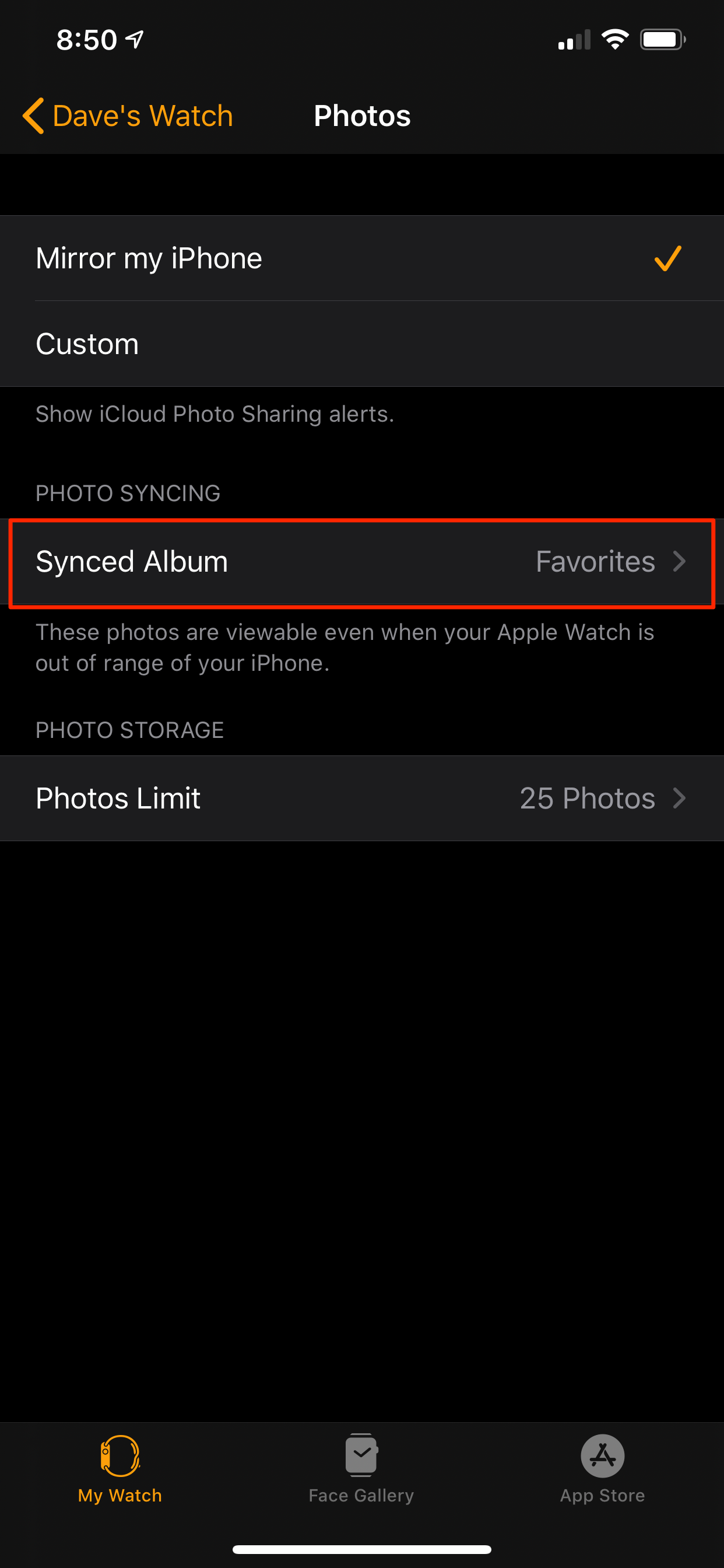
您可以使用“手表”应用程序中的“照片”页面选择要与Apple Watch同步的相册。
4.点击您要与Apple Watch同步的相册。
5.点击“照片”返回上一页。
6.在“照片存储”部分,点击“照片限制”。
7.点击您想要在手表上存储的最大照片数。如果要为其他文件(例如音乐)保留存储空间,请选择一个较小的数字。否则,使用“照片”表盘时,您可以存储更多照片,以增加种类。
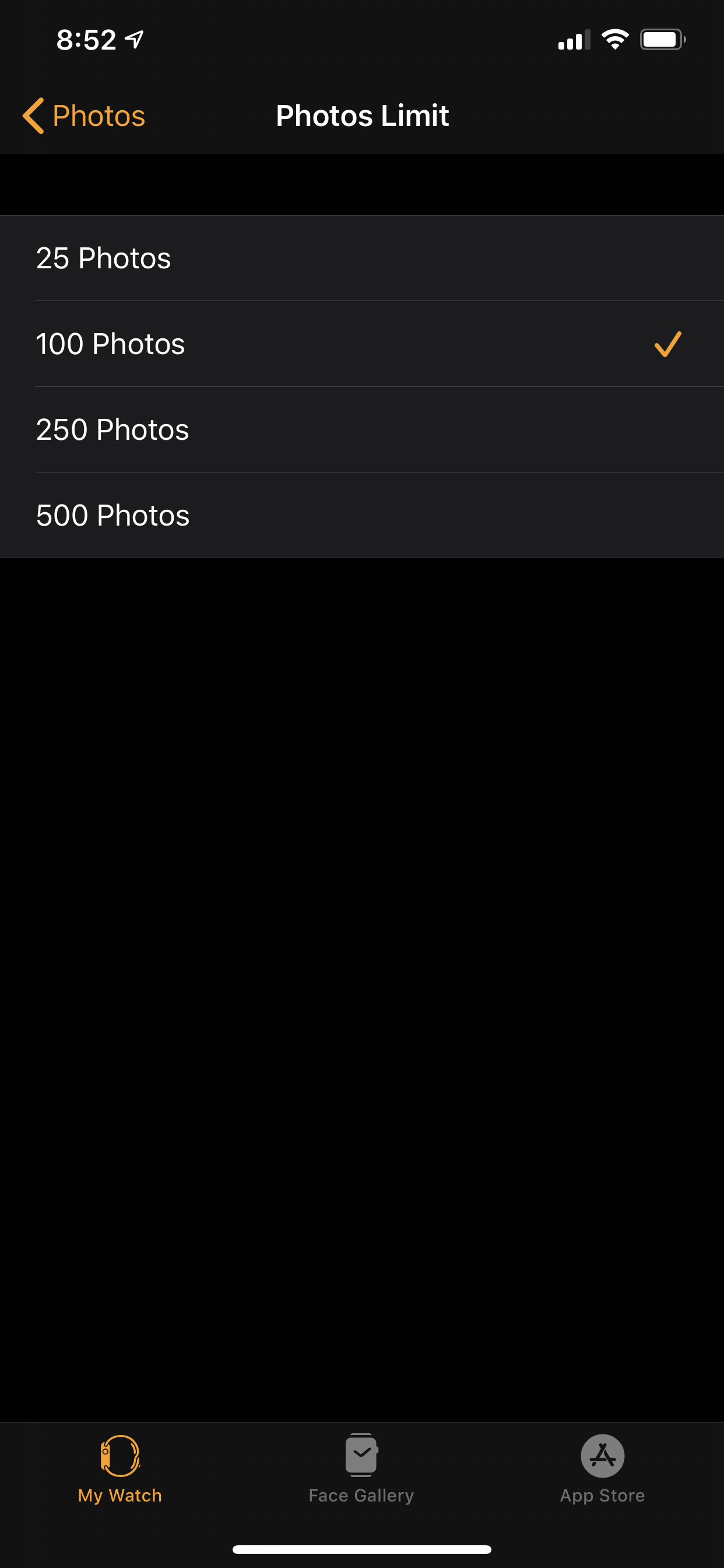
配置“照片”表盘时,选择要在手表上存储多少张照片。
如何创建照片文件夹以与Apple Watch同步
您可能想要将诸如“收藏夹”或“最新记录”之类的现有文件夹同步到您的Apple Watch,但是您也可以为手表定制照片的自定义文件夹。
1.在iPhone上启动“照片”应用程序。
2.点击屏幕底部的“相册”。
3.点击屏幕左上方的加号,然后在弹出窗口中点击“新专辑”。
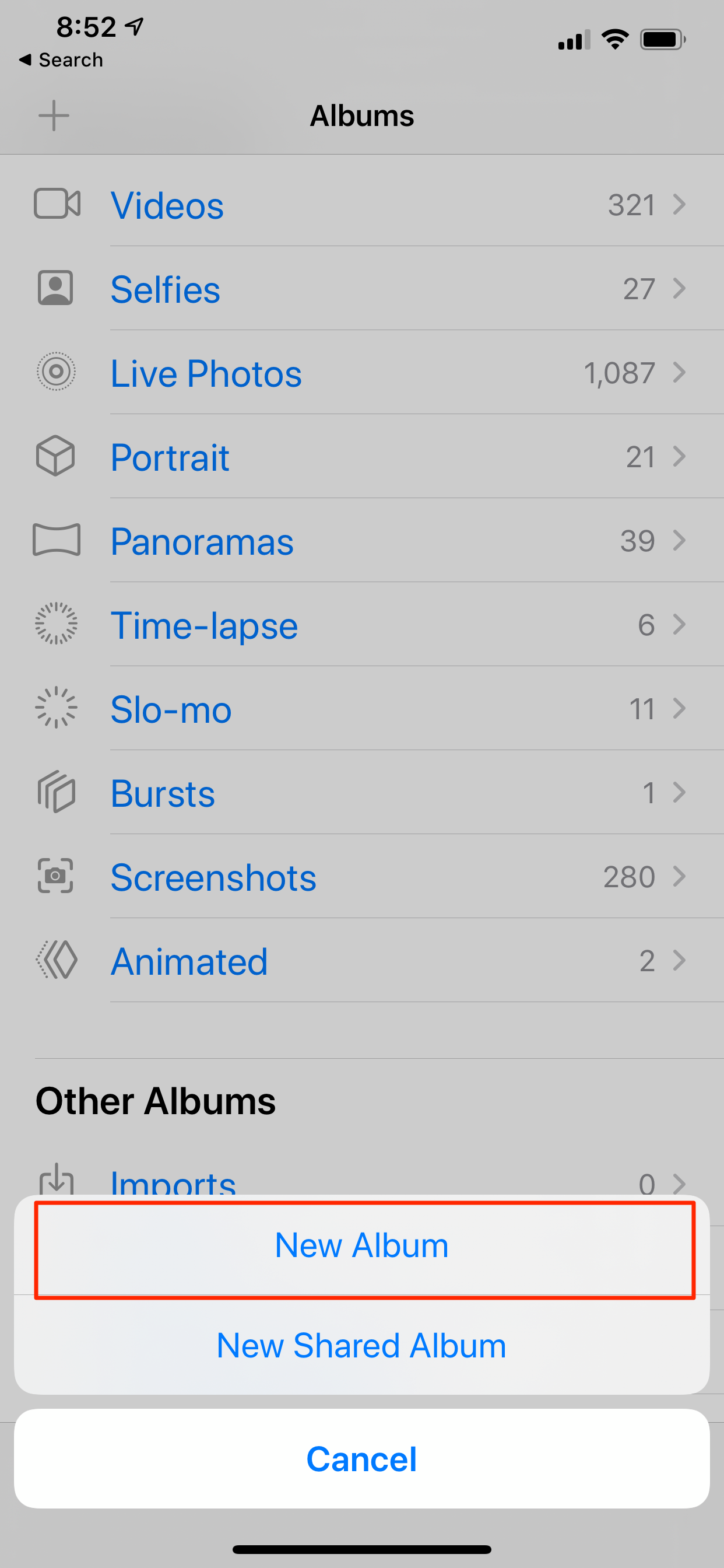
您可以专门为Apple Watch创建一个新专辑。
4.在“新专辑”窗口中,为您的文件夹命名。
5.滚动浏览照片库,然后点按要添加到新文件夹的照片。
6.完成后,点击“完成”。
未经允许不得转载:表盘吧 » 如何将照片从iPhone同步到Apple Watch,以显示在“照片”表盘上



